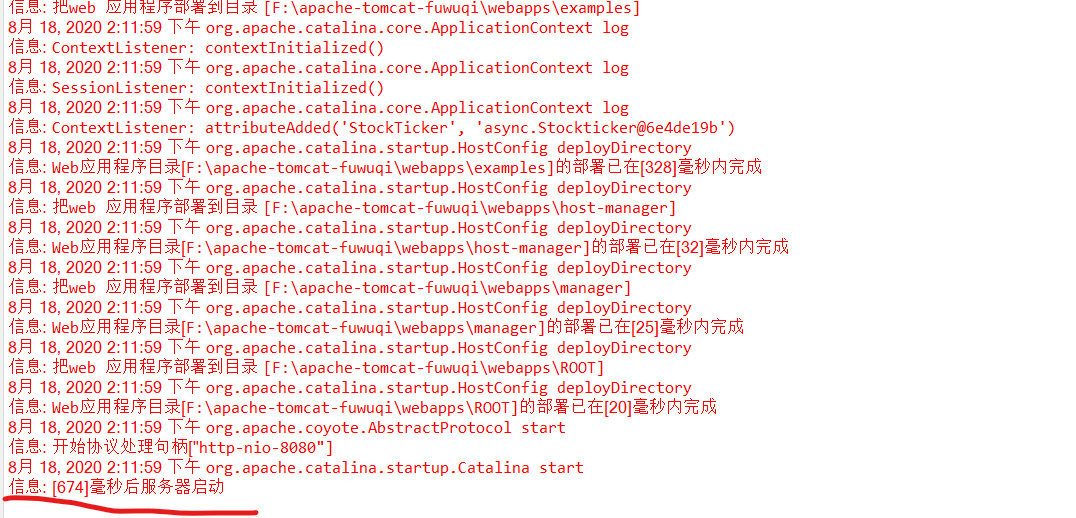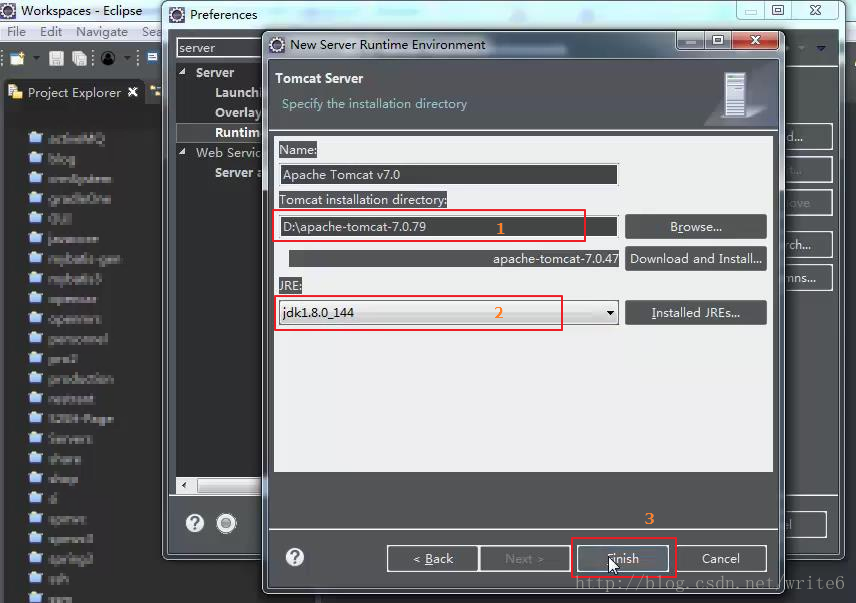管理Tomcat也是可以使用IDEA的,只不过配置Tomcat在Eclipse里是以镜像的方式来运行项目,而使用IDEA则是直接复制一份配置文件在自己的目录下,借此来运行项目。
第一步:下载Tomcat
网址: https://tomcat.apache.org/download-90.cgi

这里建议使用Tomcat9.0版本,下载的时候按照自己系统下载就行了,我这里是windows的,下载完成之后,解压即安装,安装到自己所知道的位置
第二步:添加系统环境变量
1.JAVA_HOME:指向JDK安装路径:C:Program FilesJavajdk-14.0.0
2.CATALINA_HOME:系统变量当中新建该变量,并添加tomcat安装目录
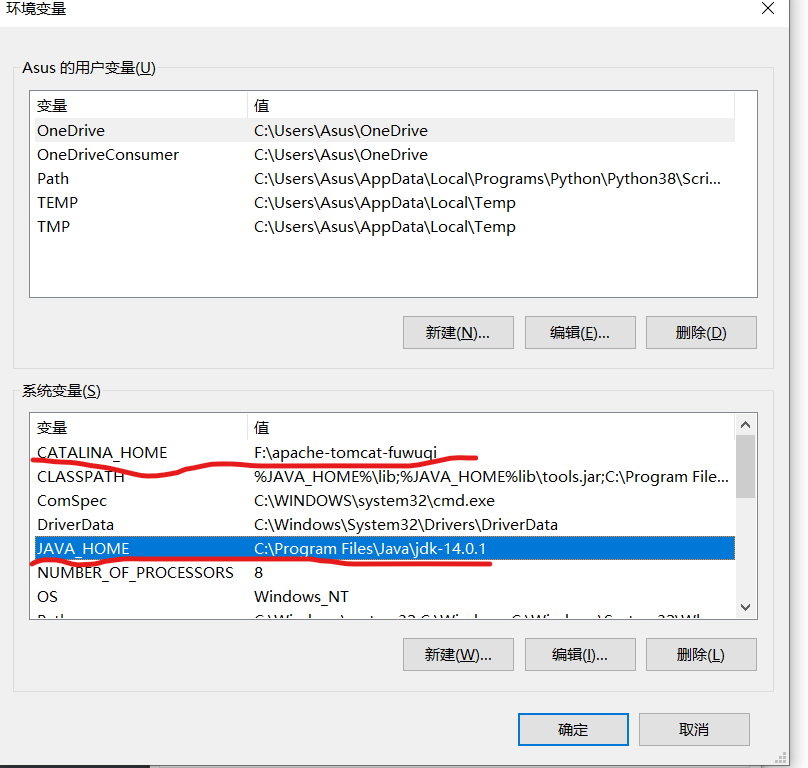
第二个CARTALINA_HOME系统变量是部分windows需要添加的,但是为了避免不必要的麻烦,最好也添加一个这个变量
第三步:检查是否安装成功:
1. 打开你安装的tomcat目录,打开到bin目录下,在上面路径框中输入cmd,按回车,打开命令提示符

2.输入startup,弹出下面的框就表示成功了,最后再输入2次shutdown就可以了
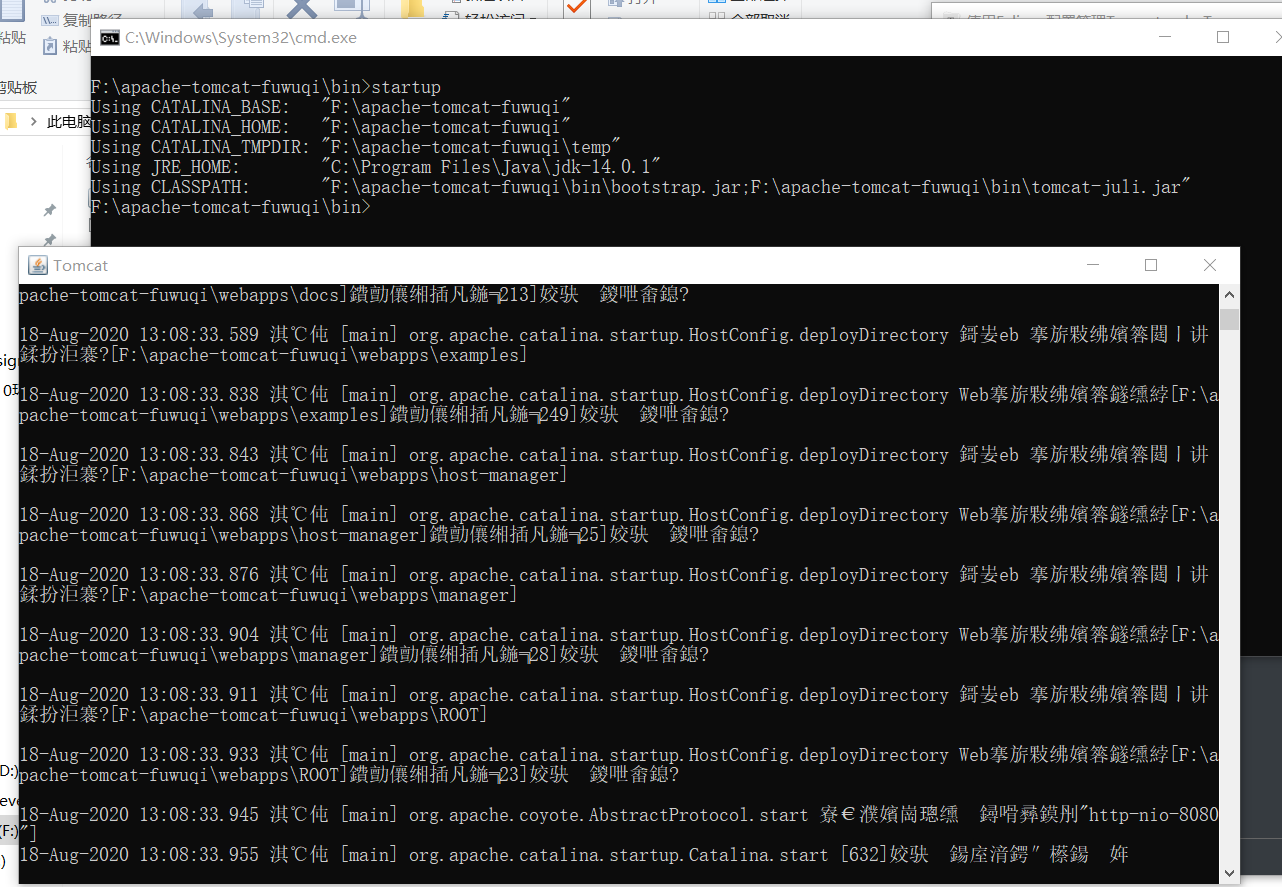
第四步:打开Eclipse添加该环境属性
一般来说Eclipse在Window->Preferences->Server中,是找不到Server选项的,这是因为没有下载Server插件,这个时候,需要先安装插件才能完成服务器的配置
-
查看Eclipse版本:Help->About Eclipse IDE,记住这个版本号,我的是2020-06,因为一会儿要用

-
安装插件:
-
打开Help->Install New Software,进入页面点击右边的add,来添加网址
http://download.eclipse.org/releases/2020-06,网址后面的这个日期要按照自己系统版本的日期来写,name自己随便写就好了

-
将Contact all update sites during install to find required software前面的勾选去掉,否则获取信息的时间会很慢的

-
获取完成后,在下述这个页面,勾选Web,XML,Java EE and OSGi Enterprise Development
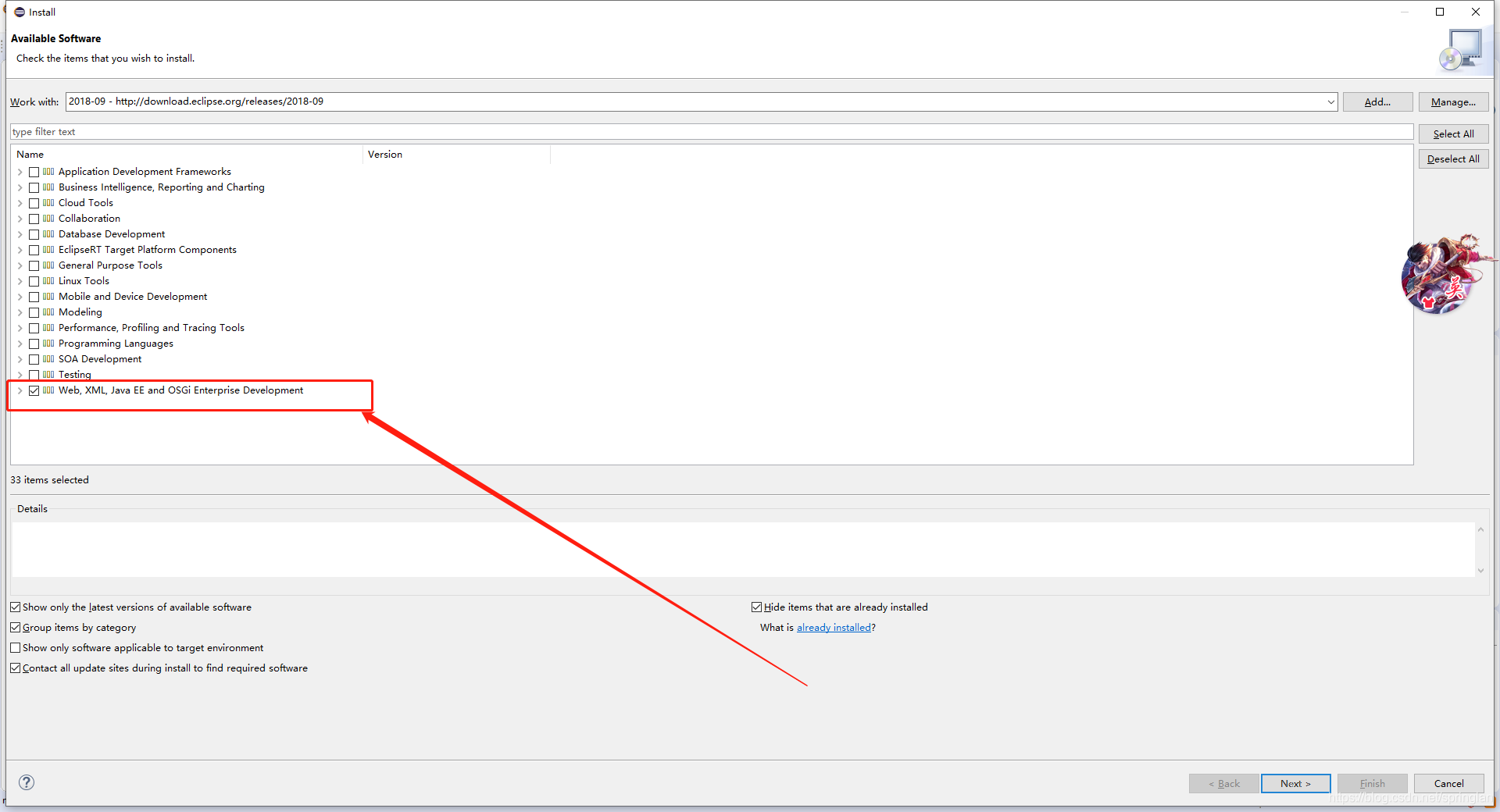
-
接下来就其他地方不要变,一直按next或者finish,还有I agree就好了.
-
安装完插件后,就剩下配置服务器环境了,点击Window->Preferences->Server->Runtime Envirment,在右边点击add添加符合自己tomcat版本的选项就好了


点击next,还没完呢,不要急着点finish
-
设置被添加的tomcat 的 安装目录 D:apache-tomcat-7.0.79 (这个写成你自己的目录)。设置JRE,默认使用是eclipse自带的JRE,可以改成独立安装JDK中的JRE, 点击 “Finish”
-
Window -> show view -> Server 打开“Server” 面板 配置 Server,如果没有“Server” ,选择 “other”,在搜索框输入Server定位选项,再双击打开Server面板 ,这里演示没有Server的

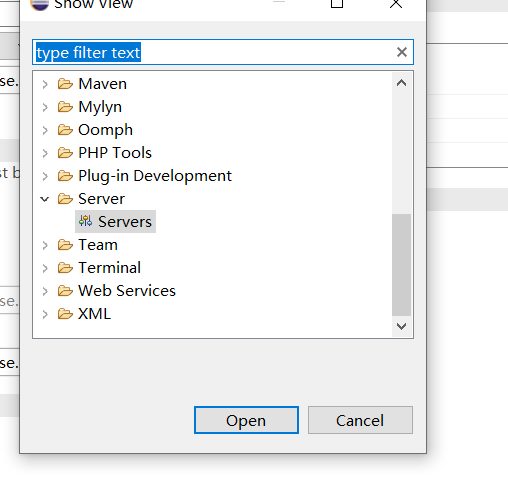
-
点击eclipse下方的Server页面,并双击下面画住的地方

-
出现配置实例界面,修改 Server Path 为 D:apache-tomcat-7.0.79(你自己的路径)。deploy path 为 D:apache-tomcat-7.0.79webapps(你自己的路径),最后ctrl+s保存就行了
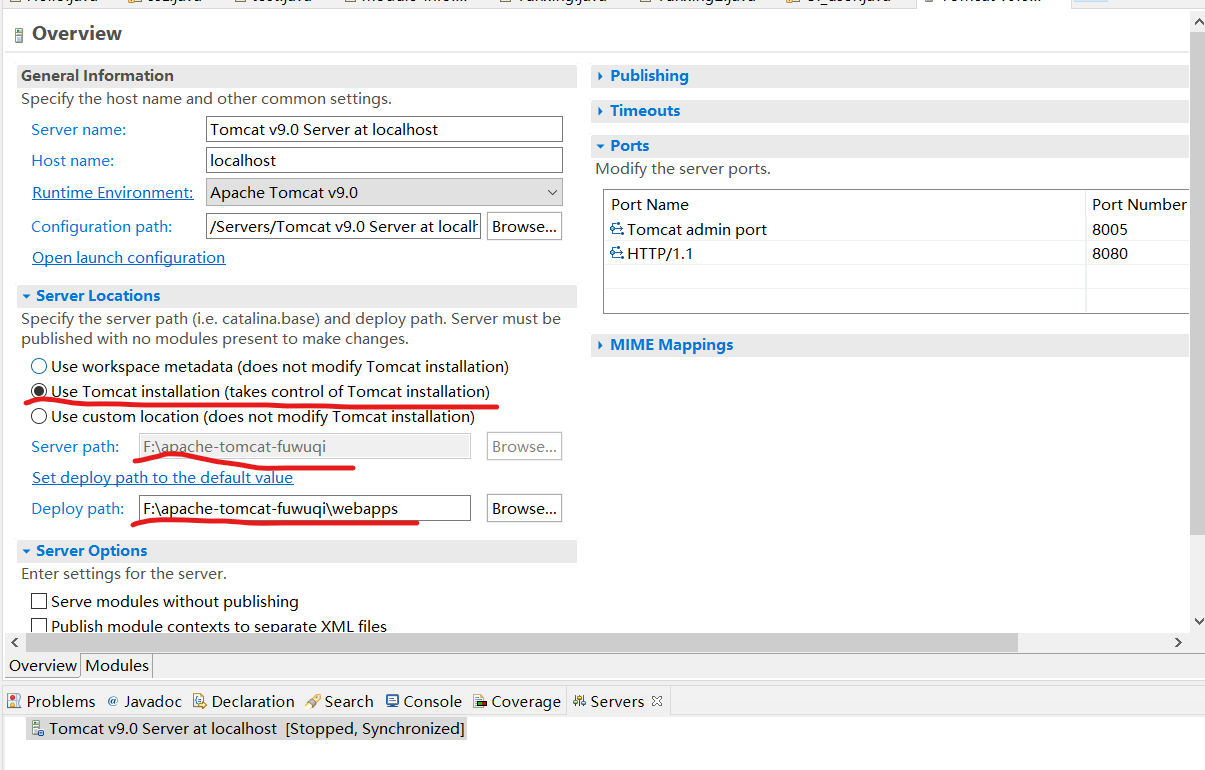
-
测试是否成功:点击开始执行按钮,打开工作台console出现下面的字样即为成功